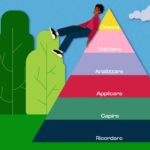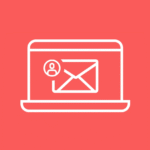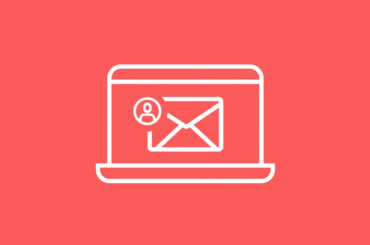Іноді під час оновлення WordPress, плагінів або тем ваш сайт може відобразити повідомлення про планове технічне обслуговування. Це трапляється, коли процес оновлення переривається, і WordPress не може завершити вихід із режиму технічного обслуговування.
У результаті сайт може навіть стати недоступним для відвідувачів. Режим технічного обслуговування активується автоматично, щоб запобігти відображенню зламаної версії сайту.
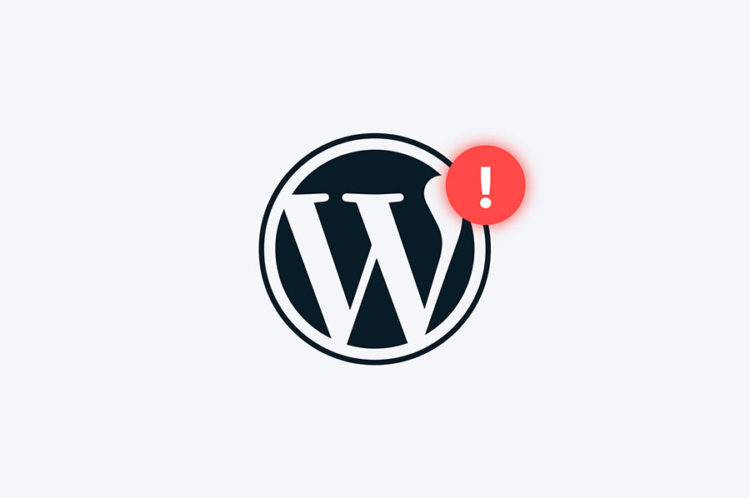
Однією з причин цієї проблеми може бути помилка в плагіні Starter Templates, зокрема “Update Failed: -1”, яка спричиняє конфлікт із токеном безпеки (nonce). У цій статті ми розглянемо, як швидко виправити проблему із застряганням WordPress у режимі технічного обслуговування, включаючи вирішення помилки з плагіном Starter Templates.
Причини застрягання WordPress у режимі технічного обслуговування
WordPress може залишатися в режимі технічного обслуговування через:
- Переривання оновлення ядра WordPress, плагінів або тем.
- Некоректну роботу плагінів, таких як Starter Templates, що викликають помилку “Update Failed: -1” через проблему з nonce.
- Проблеми з правами доступу до файлів на сервері.
- Помилки конфігурації сервера або конфлікти плагінів.
Розглянемо покрокову інструкцію для усунення проблеми, включаючи специфічні дії для вирішення помилки із Starter Templates.
Покрокове вирішення проблеми з режимом технічного обслуговування
1. Видалення файлу .maintenance
Найпростіший спосіб вивести сайт із режиму технічного обслуговування — видалити файл .maintenance. Це файл, який WordPress створює автоматично під час оновлень в кореневій папці сайту.
Як це зробити через файлову систему:
- Підключіться до сервера через SSH або SFTP.
- Перейдіть до кореневої папки вашого сайту, щось на зразок: /public/ або /www/ чи /public_html/.
- Знайдіть файл .maintenance і видаліть його. По ssh це може бути команда
rm /path/to/public_html/.maintenance - Перевірте, чи сайт знову доступний.
2. Деактивація плагінів
Проблема може бути викликана конфліктом плагінів, зокрема помилкою “Update Failed: -1” у Starter Templates (версії нижче 3.1.26). Щоб перевірити це, деактивуйте всі плагіни та оновіть Starter Templates.
Через адмін-панель WordPress:
- Увійдіть до адмін-панелі (your-site.com/wp-admin).
- Перейдіть до Плагіни > Встановлені плагіни.
- Знайдіть Starter Templates (або Premium Starter Templates) і клацніть Деактивувати.
- Якщо проблема зберігається, поставте галочку біля всіх плагінів і оберіть Деактивувати у випадаючому меню вгорі сторінки.
- Оновіть Starter Templates до версії 3.1.26 або новіше:
- У Плагіни > Встановлені плагіни клацніть Оновити зараз (якщо доступно).
- Або видаліть плагін і встановіть нову версію з офіційної сторінки розробника Starter Templates .
- Після оновлення активуйте плагіни по одному (клацніть Активувати), перевіряючи сайт після кожного.
Через файлову систему (якщо адмінка недоступна):
- Підключіться через SSH/SFTP.
- Перейдіть до /wp-content/.
- Перейменуйте папку плагінів plugins для деактивації всіх плагінів одразу, по ssh це може бути команада на зразок
mv /home/master/public_html/wp-content/plugins /home/master/public_html/wp-content/plugins-backup - Перевірте сайт. Якщо він працює, поверніть оригінальну назву папки: text
mv /home/master/public_html/wp-content/plugins-backup /home/master/public_html/wp-content/plugins - Для Starter Templates:
- Завантажте версію 3.1.26+ .
- Видаліть стару папку starter-templates і завантажте нову до /wp-content/plugins/.
Примітка для Starter Templates: Помилка “Update Failed: -1” була виправлена у версії 3.1.26. Якщо ви використовуєте старішу версію, оновлення до 3.1.26+ усуне проблему з nonce, яка може блокувати оновлення інших плагінів або викликати режим технічного обслуговування.
Додаткові рекомендації
- Резервна копія: Перед будь-якими змінами створіть резервну копію сайту (наприклад, за допомогою плагіна UpdraftPlus).
- Перевірка прав доступу: Переконайтеся, що файли мають права 644, а папки — 755: по ssh це можна зробити командами
hmod -R 644 /path/to/wp-content/* chmod -R 755 /path/to/wp-content/*(не робіть те, на чому не знаєтесь! звертайтесь до свого вебмайстра чи техпідтримки хостингу по допомогу, якщо вони надають такі послуги у вашому тарифі) - Логи помилок: Увімкніть налагодження в
wp-config.php(define('WP_DEBUG', true);) і перевірте wp-content/debug.log для деталей помилок (цікаве про відладку в статті хостингу для wordpress).
Сподіваємось, ця інструкція допомогла усунути застрягання WordPress у режимі технічного обслуговування, зокрема якщо причиною є помилка “Update Failed: -1” у Starter Templates.